RC581-GE(C) 智能终端 快速安装指南(Rel_01)
- 格式:pdf
- 大小:768.00 KB
- 文档页数:6

产品使用说明书安装、使用产品前,应阅读使用说明开始使用前,建议您通过如下途径了解本设备更详细信息及相关服务条款:•查阅包装盒内的产品使用说明书。
拨打客服热线:中国电信:10000400-800-5858(中国电信委托锐迪科负责整机售后工作)获取更多信息本内容仅供参考,不构成任何形式的承诺,设备(包括但不限于颜色、大小、屏幕显示等)请以实物为准。
1听筒4USB 接口2音量键53电源键6扬声器了解您的设备使用前请先熟悉设备的基本操作。
•开机:长按电源键,直至屏幕亮起。
•关机:长按电源键,点击。
•重启:长按电源键,点击。
•强制重启:若设备出现异常锁死,可长按电源键关机,继续长按重启设备。
•本机采用导航手势进行导航控制,点击设置>智能辅助> 导航手势,可以选择不同的导航手势。
卡槽•在开机状态下请勿插拔卡。
•插卡时请注意卡的缺口方向,确保缺口处先装入卡托。
•请使用标准的Nano-SIM 卡,插入非标准卡可能导致卡托(槽)损坏或设备无法识别卡片。
•如果您使用的SIM 卡与设备不匹配,请联系运营商处理。
•使用取卡顶针时,请注意安全,防止戳伤手指或损伤设备。
•请保管好您的取卡顶针,将其放置在儿童接触不到的地方,防止儿童无意中吞食或戳伤自己。
插卡说明隐私保护•为了解我们如何保护您的个人信息,请访问手机设置 > 关于手机 > 法律信息 > 隐私政策 (受中国电信委托,由锐迪科进行隐私政策的公示),阅读隐私政策。
•使用非授权第三方软件升级设备的固件和系统,可能存在设备无法使用或者泄漏您个人信息等安全隐患。
建议您使用在线升级或者下载与设备型号匹配的官方软件进行升级。
•设备升级后,您所有的个人信息可能会被移除,请在升级前备份个人信息。
型号核准代码的显示方式在出厂状态下,设备的型号核准代码以标贴的形式粘贴在包装盒上。
在使用和操作设备前,请查阅并遵循所有的安全信息。
若要了解更多安全信息,请查阅用户手册。

RC952-FEE1快速以太网电口至单路E1接口转换器模块用户使用手册北京瑞斯康达发展有限公司2005年08月安全注意事项在安装和使用本设备之前,请仔细阅读以下事项,瑞斯康达公司不对任何由于违反安全事项而造成的损失承担责任。
RC952-FEE1设备提供的E1接口为上行接口,100Base-T以太网接口为下行接口,在使用此设备之前,必须明确设备的应用场合与连接环境,严厉禁止将此设备上下行方向颠倒使用。
RC952-FEE1为集成化设备,内含有精密器件,为避免严重冲击对其构成损害,请避免剧烈振动和碰撞,请勿自行拆卸或维修,需要拆卸或维修设备时必须在我公司技术人员的指导下按照防静电程序进行操作,如遇问题请与瑞斯康达科技发展有限公司联系。
为了保证设备的安全与运行稳定性,在使用本设备时必须提供良好的接地保护;请勿擅自拆卸设备,否则将可能造成不可恢复的损坏,瑞斯康达科技发展有限公司将视擅自拆卸设备为自动放弃保修权利。
目录第一章概述.................................................................................................. 错误!未定义书签。
一、简介 ................................................................................. 错误!未定义书签。
二、主要特点 ......................................................................... 错误!未定义书签。
第二章使用方法.......................................................................................... 错误!未定义书签。

感谢您选用嘉兴瑞控电子科技有限公司生产的瑞控诺亿RC1000 系列电磁加热器.在使用瑞控诺亿RC1000系列电磁加热器之前,请您仔细阅读本手册,以保证正确使用。
不正确的使用可能会造成加热器运行不正常、发生故障或降低使用寿命,乃至发生人身伤害事故。
因此使用前应认真阅读本说明书,严格按说明使用。
本手册为标准附件,务必请您阅读后妥善保管,以备今后对电磁加热器进行检修和维护时使用。
本手册除叙述操作说明外,还提供接线图供您参考。
如果您对本产品的使用存在疑难或有特殊要求,可以联系本公司各地办事处或经销商,当然您也可以直接致电我公司总部客户服务中心,我们将竭诚为您服务。
本手册包5KW~60KW功率等级的瑞控诺亿RC1000系列电磁加热器使用说明,内容如有变动,恕不另行通知。
开箱时,请认真确认以下内容:1、产品在运输过程中是否有破损,零部件是否有损坏、脱落,主体是否有碰伤现象。
2、本机铭牌所标注的额定值是否与您的订货要求一致,箱内是否包含您订购的机器、产品合格证、用户操作手册及保修单。
本公司在产品的制造及包装出厂方面,质量保证体系严格,但若发现有某种检验遗漏,请速与本公司或您的供货商联系解决。
瑞控科技 1第一章安全运行及注意事项....... ................ .................... . (3)第二章产品信息........................................................................................ .. (4)2.1 铭牌数据及命名规则 (4)2.2 瑞控诺亿RC1000系列技术规范........................... ................................ . (5)2.3 瑞控诺亿RC1000系列电磁加热器........................................................ . (6)2.4 外型及安装尺寸 (7)2.5 日常使用的保养与维护................................................................................ (10)第三章电磁加热器的安装与接线............ (12)3.1 电磁加热器的前盖与数字操作键盘的安装 (12)3.2 安装地点的选择...................................................................................... .. (12)3.3 主回路的接线及其注意事项........................................................... . (13)3.4 控制电路的接线 (13)第四章键盘操作与运行 (16)4.1 操作方式的选择............................................ .................................... .. (16)4.2 试运行及检查 (16)4.3 键盘的操作方法...................................................... .. (16)4.3.1 键盘按键及功能 (16)4.3.2 键盘显示方式 (17)4.3.3 查看/设定参数的方法(用数字键盘) (18)4.3.4 键盘设定频率的方法............................................................................... .. (19)第五章功能参数说明 (20)第六章故障排除 (21)6.1 电磁加热器故障诊断与排除措施............................................... .. (21)2瑞控科技瑞控科技3第一章 安全运行及注意事项瑞控诺亿 RC1000系列电磁加热器安装、运行、维护和检查之前要认真阅读本说明书。

InHand工业无线数据终端DTU952快速安装手册资料版本:V1.0---2020.07目录1.前言 (1)2.包装清单 (2)3.面板介绍与结构尺寸 (4)3.1.面板介绍 (4)3.2.结构尺寸 (5)4.安装 (6)4.1.导轨式安装与拆卸 (7)4.1.1.导轨式安装 (7)4.1.2.导轨式拆卸 (8)4.2.壁挂式安装与拆卸 (9)4.2.1.壁挂式安装 (9)4.2.2.壁挂式拆卸 (10)4.3.SIM卡安装 (10)4.4.天线安装 (11)4.5.电源安装 (12)4.6.保护地接地安装 (13)4.7.网线连接 (14)4.8.端子连接 (15)5.无线网关联网配置 (16)5.1.连接网关 (16)5.2.登陆网关 (17)5.3.网关拨号 (18)5.3.1.网关拨号设置 (18)5.3.2.验证网关拨号状态 (19)6.快速使用指导 (20)6.1.恢复出厂设置 (20)6.1.1.网页方式 (20)6.1.2.硬件方式 (21)6.2.导入/导出配置 (22)6.3.日志与诊断记录 (23)1.前言本手册针对北京映翰通公司的工业无线数据终端DTU950系列产品进行安装与操作,使用前请确认产品型号及包装内配件数量,并向当地网络运营商购买SIM卡。
本手册以边缘计算网关系列中的DTU952产品为例做说明,具体操作时请以实物为准。
2.包装清单每一台出厂的工业无线数据终端,都包含了客户现场的常用配件(如标准配件列表),当您收到我们的产品后,请仔细检查,如果发现有缺失或者损坏现象,请及时联系映翰通销售人员。
此外,映翰通可根据不同现场特点向客户提供可选配件,详情请见可选配件列表。
标准配件:可选配件:3.面板介绍与结构尺寸3.1.面板介绍图3-1DTU9523.2.结构尺寸图3-2结构尺寸4.安装安装注意事项:●电源要求:12VDC(9~60VDC),请注意电源电压等级;●环境要求:工作温度-25℃~75℃,存储温度-40℃~85℃,相对湿度5%~95%(无凝露)。

出入口控制终端用户手册版权所有©杭州海康威视数字技术股份有限公司2020。
保留一切权利。
本手册的任何部分,包括文字、图片、图形等均归属于杭州海康威视数字技术股份有限公司或其关联公司(以下简称“海康威视”)。
未经书面许可,任何单位或个人不得以任何方式摘录、复制、翻译、修改本手册的全部或部分。
除非另有约定,海康威视不对本手册提供任何明示或默示的声明或保证。
关于本产品本手册描述的产品仅供中国大陆地区销售和使用。
本产品只能在购买地所在国家或地区享受售后服务及维保方案。
关于本手册本手册仅作为相关产品的指导说明,可能与实际产品存在差异,请以实物为准。
因产品版本升级或其他需要,海康威视可能对本手册进行更新,如您需要最新版手册,请您登录海康威视官网查阅()。
海康威视建议您在专业人员的指导下使用本手册。
商标声明●为海康威视的注册商标。
●本手册涉及的其他商标由其所有人各自拥有。
责任声明●在法律允许的最大范围内,本手册以及所描述的产品(包含其硬件、软件、固件等)均“按照现状”提供,可能存在瑕疵或错误。
海康威视不提供任何形式的明示或默示保证,包括但不限于适销性、质量满意度、适合特定目的等保证;亦不对使用本手册或使用海康威视产品导致的任何特殊、附带、偶然或间接的损害进行赔偿,包括但不限于商业利润损失、系统故障、数据或文档丢失产生的损失。
●您知悉互联网的开放性特点,您将产品接入互联网可能存在网络攻击、黑客攻击、病毒感染等风险,海康威视不对因此造成的产品工作异常、信息泄露等问题承担责任,但海康威视将及时为您提供产品相关技术支持。
●使用本产品时,请您严格遵循适用的法律法规,避免侵犯第三方权利,包括但不限于公开权、知识产权、数据权利或其他隐私权。
您亦不得将本产品用于大规模杀伤性武器、生化武器、核爆炸或任何不安全的核能利用或侵犯人权的用途。
●如本手册内容与适用的法律相冲突,则以法律规定为准。
前言本节内容的目的是确保用户通过本手册能够正确使用产品,以避免操作中的危险或财产损失。

P/N: 1802051180013 *1802051180013*MGate 5118 Series Quick Installation GuideVersion 1.3, February 2023Technical Support Contact Information/support2023 Moxa Inc. All rights reserved.OverviewThe MGate 5118 is an industrial Ethernet gateway for J1939-to-Modbus RTU/ASCII/TCP, PROFINET and EtherNet/IP network communications. Package ChecklistBefore installing the MGate 5118, verify that the package contains the following items:• 1 MGate 5118 gateway•Quick installation guide (printed)•Warranty cardPlease notify your sales representative if any of the above items is missing or damaged.Optional Accessories (can be purchased separately)•Mini DB9F-to-TB: DB9-female-to-terminal-block connector •WK-51-01: Wall-mounting kit, 51 mm wideHardware IntroductionLED IndicatorsLED Color DescriptionPWR 1, PWR 2 Green The power cable is connected Off The power cable is disconnectedReady Off Power is off or a fault condition existsGreen Steady on: Power is on, and the unit is functioningnormallyBlinking: The unit is responding to the software’sLocate functionRed Steady on: Power is on, and the unit is booting upBlinking: Indicates an IP conflict, or the DHCP orBOOTP server is not responding properlyFlashing quickly: the microSD card failedLAN Green(Flashingonly) The Ethernet port is receiving or transmitting data Modbus TCP Client:Modbus communication in progressModbus TCP Server:Modbus communication in progressEIP Scanner:I/O is exchanging data with at least one device EIP Adapter: I/O is exchanging data PROFINET: PROFINET I/O interface is exchanging dataLED Color DescriptionRed (Flashing only) A communication error occurredModbus TCP Client:1.Received an exception code or framing error(parity error, checksum error)mand timeout (slave device is notresponding)3.TCP connection timeoutModbus TCP Server:1.Received an invalid function code or framingerror (parity error, checksum error)2.Accessed invalid register address or coil address Ethernet/IP Scanner:mand timeout (the adapter is notresponding)2.TCP connection timeoutEthernet/IP Adapter:The connection was refused due to incorrect configurationOff No communicationMB* Green(Flashingonly)Modbus is receiving or transmitting dataRed (Flashing only) A communication error occurredMaster Mode:1.Received an exception code or framing error(parity error, checksum error)mand timeout (the slave device is notresponding)Slave Mode:1.Received an invalid function code or framingerror (parity error, checksum error)2.Accessed invalid register address or coil addressOff No communicationCAN Green(Flashingonly) CANbus(J1939) communication is receiving or transmitting dataRed (Steady) A communication error occurred1.The J1939 address claim failed2.CAN is in bus-off state because the error counteris exceeding its limitationsOff No communicationEth1, Eth2 Green Indicates a 100 Mbps Ethernet connection Amber Indicates a 10 Mbps Ethernet connection Off The Ethernet cable is disconnected*Only indicates serial communication status; for Modbus TCP status, please refer to LAN LED indicator.DimensionsUnit = mm (inch)Reset ButtonRestore the MGate to factory default settings by using a pointed object (such as a straightened paper clip) to hold the reset button down until the Ready LED stops blinking (approximately five seconds).Pull-high, Pull-low, and Terminator for RS-485 and CANOn the MGate 5118’s left side panel, you will find DIP switches to adjust each CAN port or serial port’s pull-high resistor, pull-low resistor, and terminator.SWCANMODBUS1 2 3 12 3 Pull-high resistor Pull-low resistor TerminatorPull-highresistorPull-lowresistor TerminatorON Reserved120 Ω(default)1 kΩ1 kΩ120 ΩOFF –150 kΩ(default)150 kΩ(default)– (default)Hardware Installation Procedure1. Connect the power adapter. Connect the 12-48 VDC power line orDIN-rail power supply to the MGate 5118’s terminal block. 2. Use a serial cable to connect the MGate to the Modbus or CANdevice.3. Use an Ethernet cable to connect the MGate to the Modbus,Ethernet/IP or PROFINET device.4. The MGate 5118 is designed to be attached to a DIN rail ormounted on a wall. For DIN-rail mounting, push down the spring and properly attach it to the DIN rail until it “snaps” into place. For wall mounting, install the wall-mount kit (optional) first and then screw the device onto the wall. The following figure illustrates the two mounting options:Software Installation InformationYou can download the User's Manual and DSU (Device Search Utility) from Moxa's website: . Please refer to the User’s Manual for additional details on using the Device Search Utility. The MGate 5118 also supports login via a web browser. Default IP address: 192.168.127.254 Default account: admin Default password: moxaPin AssignmentsModbus Serial Port (Male DB9)PinRS-232RS-422/ RS-485 (4W)RS-485 (2W) 1 DCD TxD-(A) – 2 RXD TxD+(B) –3 TXD RxD+(B) Data+(B)4 DTR RxD-(A) Data-(A) 5* GND GND GND 6 DSR – – 7 RTS – – 8 CTS – – 9 – ––*Signal groundCAN Port (6-pin Terminal Block)Pin CAN 1 CAN_L 2 CAN_H 3 CAN Signal GND 4 Ext-CAN_L* 5 Ext-CAN_H* 6 CAN_SHLD* For the CAN port, plug CAN_L and CAN_H into the terminal block. If another device is connected to the same CAN bus, use the Ext_CAN_L and Ext_CAN_H as extension pins.Ethernet Port (RJ45) Pin Signal 1 Tx+ 2 Tx- 3 Rx+ 6Rx-Console Port (RS-232)The MGate 5118 series can use a RJ45 serial port to connect to a PC to configure the device. PinSignal 1 DSR 2 RTS 3 GND 4 TXD 5 RXD 6 DCD 7 CTS 8DTRPower Input and Relay Output PinoutsV2+V2-V1+V1-ShieldedGroundDC Power Input 2 DCPower Input 2 N.O.CommonN.C. DC Power Input 1 DCPowerInput 1SpecificationsPower RequirementsPower Input 12 to 48 VDCPower Consumption 12 to 48 VDC, 416 mA (max.) Operating Temperature Standard model:0 to 60°C (32 to 140°F)Wide temperature model:-40 to 75°C (-40 to 167°F)Ambient Relative Humidity 5 to 95% RHDimensions 45.8 x 105 x 134 mm (1.80 x 4.13 x 5.27in)ReliabilityAlert Tools Built-in buzzer and RTCMTBF 727,873 hrs.NOTE In the following section, ATEX and C1D2 certifications will be detailed separately.ATEX Information1.ATEX Certificate number: DEMKO 17 ATEX 1848XIECEx Certificate number: IECEx UL 17.0019X2.Ambient Temperature Range:0°C to 60°C (for models without suffix –T)-40°C to 75°C (for models with suffix –T only)3.Certification String: Ex ec nC IIC T4 Gc4.Standards Covered:IEC 60079-0, Edition 7IEC 60079-7, Edition 5.1IEC 60079-15, Edition 5EN IEC 60079-0: 2018EN IEC 60079-7: 2015 + A1: 2018EN IEC 60079-15: 20195.The conditions for safe use:a.Ethernet communications devices are intended for mounting ina tool-accessible IP54 enclosure and use in an area of not morethan pollution degree 2 as defined IEC/EN 60664-1.b.Conductors suitable for use in an ambient temperature greaterthan 85°C must be used for the power supply terminals.c. A 4 mm² conductor must be used when a connection to theexternal grounding screw is used.d.Provisions shall be made, either in the equipment or external tothe equipment, to prevent the rated voltage from exceeding thetransient disturbances by over 140% of the peak-rated voltage. Installation instructionsWhen wiring the relay contact (R), digital input (DI), and power inputs (P1/P2), we suggest using American Wire Gauge (AWG) 16 to 20 as a cable and the corresponding pin-type cable terminals. The strippinglength is recommended to be 8 to 9 mm. The wire temperature rating should be at least 85°C. The shielding ground screw (M4) is near the power connector. When you connect the shielded ground wire (min. 16 AWG), the noise is routed from the metal chassis to the ground.C1D2 Information1.These devices are open-type devices that are to be installed in anenclosure only accessible with the use of a tool and suitable for the environment.2.This equipment is suitable for use in Class I, Division 2, Groups A,B, C, and D or non-hazardous locations only.”Moxa Inc.No. 1111, Heping Rd., Bade Dist., Taoyuan City 334004, Taiwan。


—U n iG ea r Z V C 金属封闭式开关设备熔断器一 接触器—安装使用说明书UniGear ZVC 金属封闭式开关设备熔断器 一 接触器• 安全的防护能力• 卓越的产品质量• 灵活的解决方案•经济的运维成本— 目录005 006 006 007008 009 009 010 – 011 012 – 013 014 – 015 016 – 017 0181 概述2 标准和规范3 型式试验报告4 技术规范5 外形尺寸与重量6 收货与检查7 储存与检查8 基本结构9 安装10 操作11 维护12 故障处理• 开关设备只能安装于适合电气设备工作的户内场所• 确保由专业人员来进行安装、操作和维护• 必须保证安装、操作和维护过程符合标准和法规的要求• 严格遵守本操作手册的规定• 不要超出开关设备在正常工作条件下的额定参数• 确保操作人员可方便的得到本指导手册,且拥有能执行正确操作的技能• 应特别注意说明书中标有如下危险标志的注意事项正确可靠的操作确保您和他人的安全!如有任何需求,请联系ABB 客户服务人员。
—安全第一 !4U n i G e a r Z V C 金属封闭式开关设备 安装使用说明书UniGear ZVC 是三相交流,空气绝缘的户内开关设备,用于操作、控制和保护额定电压7.2 kV 及以下、额定电流400 A 及以下的电动机和变压器。
其它场合的应用,请与本公司协商确认。
UniGear ZVC 结构紧凑,易于维护,创造性的使开关柜小型、轻便,有效地地提高了配电室的空间利用率。
UniGear ZVC 外壳由2 mm 厚的热镀锌板制成。
结构设计形式为金属封闭式,防护等级为IP4X ,采用真空开断技术,以及将导体浇铸在环氧树脂内,确保开关柜具有较长的使用寿命。
开关柜内装有一个可关合短路电流的接地开关,所有的操作,即合-分-隔离-接地均可闭门操作,尽可能地确保当发生内部燃弧故障时的人身和设备安全,并且避免异物进人和电气绝缘下降对开关柜的影响。

安装手册RG-NBS5816XS交换机RGOS 10.4(3)文档版本号:V1.0版权声明锐捷网络©2000-2015。
锐捷网络版权所有,并保留对本手册及本声明的一切权利。
未得到锐捷网络的书面许可,任何人不得以任何方式或形式对本手册内的任何部分进行复制、摘录、备份、修改、传播、翻译成其他语言、将其全部或部分用于商业用途。
、、、、、、、、、、、、都是锐捷网络的注册商标,不得仿冒。
免责声明本手册依据现有信息制作,其内容如有更改,恕不另行通知,请关注锐捷网络网站提供的最新信息。
锐捷网络在编写本手册时已尽力保证其内容准确可靠,但对于本手册中的遗漏、不准确或错误,以及由此导致的损失和损害,锐捷网络不承担责任。
技术支持⏹锐捷网络官方网站:/您可以在官网中获得最新的产品技术资料、产品故障原因及问题分析、产品的应用解决方案、软件升级资料等等。
⏹锐捷网络在线客服:您可以在工作日早8:30至晚6点,通过“在线客服”获得信息咨询、远程调试排障、软件维护等技术支持。
无需下载客户端,可以即时截图、发附件,方便快捷。
⏹锐捷网络远程技术支持中心:/service.aspx锐捷网络远程技术支持中心可以为所有的客户提供所需要的技术帮助和解决方案。
对于客户遇到的产品的安装、软件的配置以及其它的网络性能的问题,客户服务中心都将提供迅速的技术支持。
⏹7 × 24小时技术服务热线:4008 – 111 – 000⏹锐捷网络技术论坛:⏹锐捷网络技术支持与反馈信箱:******************.cn目录前言 (6)1 产品综述 (8)1.1规格参数 (8)1.2产品外观 (8)1.3前面板 (9)1.4后面板 (9)1.5电源 (10)1.6散热系统 (10)1.7指示灯 (10)2 安装前的准备 (11)2.1安全性建议 (11)2.1.1安装系统的安全 (11)2.1.2搬移的安全 (11)2.1.3电气安全性 (11)2.1.4防静电放电破坏 (11)2.1.5激光安全性 (12)2.2安装场地的要求 (12)2.2.1通风要求 (12)2.2.2温度和湿度要求 (12)2.2.3海拔高度要求 (13)2.2.4洁净度要求 (13)2.2.5抗干扰要求 (13)2.3系统接地要求 (13)2.3.1安全接地 (14)2.3.2雷电接地 (14)2.3.3电磁兼容接地 (14)2.4防雷考虑 (14)2.5EMI考虑 (15)2.6安装工具要求 (15)2.7开箱验货检查要求 (15)3 产品的安装 (17)3.1安装流程 (17)3.2安装前确认 (17)3.3安装RG-NBS5816XS交换机 (17)3.3.1注意事项 (18)3.3.2将交换机安装到19英寸机柜中 (18)3.3.3将交换机安装在墙壁上 (18)3.3.4将交换机安装在桌面上 (19)3.4安装后检查 (19)4 通电启动 (20)4.1上电前的检查 (20)4.2上电后的检查(推荐) (20)5 安装中的常见故障处理 (21)5.1安装故障排查通用流程 (21)5.2常见故障处理 (21)附录——连接器和连接介质说明 (22)光纤线的连接 (22)M INI-GBIC(SFP)模块类型及技术指标 (22)前言感谢您使用锐捷网络交换机,本手册(版本号:V1.0)为您提供了详细的安装指南,可以更加方便您的安装和使用。

2023年06月遥控接收模块——CN1001——安装使用手册Version:1.0深圳市丛文安全电子有限公司Shenzhen CONWIN Security Elec.Co.Ltd.·版权说明本手册版权归深圳市丛文安全电子有限公司所有。
深圳市丛文安全电子有限公司保留一切版权。
除了版权法允许的使用方法之外,未经事先许可,任何人不得复制、改编或翻译。
·保证说明本手册所含之内容如有改变,恕不另行通知。
深圳市丛文安全电子有限公司对由于本手册的错误而引起的损害不承担责任,对由于提供或使用本手册而随带发生的损害亦不承担责任。
·商标说明丛文®是深圳市丛文安全电子有限公司的注册商标。
CONWIN®是深圳市丛文安全电子有限公司的注册商标。
目录产品概述 (4)结构描述 (4)布撤防遥控器按键 (7)使用说明 (7)性能指标 (8)接不同报警主机安装要点 (9)1、科隆CP428/CP816主机 (9)2、博世CMS6/8/40主机 (9)3、DSC主机 (9)4、CK主机 (10)5、枫叶SP系列/7x8+系列主机 (10)6、Vista主机 (10)7、博世IP7400/DS7400主机 (10)8、EL-ST2008主机 (10)9、XR-303B主机 (10)10、Inanter-NT1/NT3主机 (10)11、Risco-LightSYS主机 (10)产品概述CN1001是专门配合报警主机的遥控接收模块,可实现对报警主机进行遥控布/撤防操作,还支持紧急报警和巡更功能。
最多支持16个遥控器,适用遥控器:CN0001、CN0002、CN0003、CN0004。
通过G/Y接口连接报警主机键盘总线。
支持的报警主机:丛文主机、科隆CP428/816主机、DSC系列主机、CK系列主机、博世CMS6/8/40/CC408/IP7400/DS7400主机、枫叶SP系列/SP7x8+系列主机、霍尼Vista系列、Omini主机、EL-ST2008主机、希锐XR-303B主机、Inanter-NT1/NT3主机等;独立使用:遥控器按键触发继电器(PAT、PAT)动作2秒,用以激活其它设备结构描述一、与主机接线模块R/B/G/Y端子连接兼容的报警主机键盘口,且必须与主机键盘并接在相同端子上(博世IP7400/DS7400主机也可以连接在辅助总线,使用11-15号键盘)二、拨码开关(拨向“ON”描述为ON,反之为OFF)1、拨码开关1-4:用于主机类型选择。

C3-100/200/400门禁控制板安装使用说明版本:1.0日期:2010年08月内容介绍:本用户手册为门禁控制板安装和接线指南。
关于产品的软件使用操作介绍请参考《iAccess4.0用户使用说明书》。
目录1重要安全说明 (1)1.1重要安全说明 (1)1.2安装注意事项 (2)2简介 (4)2.1 系统功能参数 (4)2.2 产品技术参数 (4)2.3 控制板指示灯说明 (5)3连线、安装 (6)3.1机盒的安装 (6)3.2门禁控制板管线安装 (8)3.3控制板系统的安装 (9)3.4控制板接线端子说明 (11)3.5与门磁、出门开关、辅助输入设备的连接 (15)3.6与Wiegand读头的连接 (17)3.7继电器输出的连接 (18)3.8门禁控制板系统供电结构 (20)4门禁控制板系统连网 (22)4.1门禁控制连网用线及布线说明 (22)4.2 TCP/IP网络通信方式 (24)4.3 RS485网络通信方式 (25)4.4拨码开关设置(485地址设置、恢复出厂设置,终端电阻设置) (27)1重要安全说明1.1重要安全说明1.阅读、遵循并保留说明-操作设备之前,必须阅读并严格遵循所有安全及操作说明。
请保留好说明,以备将来参考。
2.附件-请使用制造商推荐的附件或随产品提供的附件。
不推荐使用相关产品作为主报警或监控系统。
主报警或监控系统应符合当地火灾和安全标准。
3.安装注意事项-勿将此设备置于不稳定的台面、三脚架、支架或底座上。
设备可能掉落而造成严重人身伤害,同时也会损坏设备。
根据制造商的说明安装设备。
4.全部外围设备须接地。
5.所有外接线禁止裸露,接线处和没用到的线头必须用绝缘胶布包扎,以防止裸线意外的接触,导致设备的损坏。
6.维修-不要尝试自行维修设备。
打开或拆卸可能导致电击或其它危险。
所有维修事项均应交给合格的维修人员处理。
7.需要进行维修的损坏事项-发生以下情况时,请断开设备的交流或直流电源,然后通知合格的维修人员进行维修:-电源线或插头损坏。

LoRa无线遥控开关套装(RC01+YJT5819)使用说明(4路继电器开关输出,4路开关量输入)目录LoRa无线遥控开关套装(RC01+YJT5819)使用说明 (2)一、套装组成 (2)二、应用场合 (2)三、系统示意图 (2)四、遥控器说明 (3)五、主机说明 (4)六、对码和设置主机站点编号 (5)6.1对码流程 (5)6.2设置主机站点编号 (5)七、控制方法 (6)7.1查询主机状态 (6)7.2控制主机开关 (6)7.2.1 主机所有继电器开关依次开启 (6)7.2.2 主机所有继电器开关依次关闭 (6)7.2.3 打开主机指定编号继电器 (6)7.2.4 关闭主机指定编号继电器 (6)7.2.5点动控制 (6)八、重要声明 (7)LoRa无线遥控开关套装(RC01+YJT5819)使用说明(4路继电器开关输出,4路开关量输入)一、套装组成1、遥控器(型号:RC01)2、主机(型号:YJT5819,4路继电器开关输出,4路开关量输入)二、应用场合物联网,智慧农业,工业控制,环保监测,数据采集,自动控制...三、系统示意图无线双向通信,控制结果有反馈,主机状态可查询,LED指示灯和数码管显示。
四、遥控器说明说明:1、遥控器与主机通信成功,状态圆点亮,否则不亮;2、控制成功,则遥控器会“滴”一声,否则遥控器不会“滴”。
五、主机说明主机按键名称对照表SET设置UP向上DOWN向下六、对码和设置主机站点编号遥控器和主机需要对码,配对才可以使用。
一台主机最多可以配8个遥控器,同一个遥控器能配对的主机原则上限制为99台,因为主机的站点编号设置范围最大值是99.6.1对码流程1、主机插上电源,等待“滴”一声开机;2、长按“UP”键,“滴”一声后,数码管显示r1,此时按“UP”或“DOWN”键可在r1~r8间切换,分别代表遥控器1~8;3、在对应遥控器编号后面如显示“U”,表示改位置已学习遥控器,此时按“UP”或“DOWN”可取消该遥控器,取消后要按“SET”键确认,主机“滴”一声保存结果;4、当对应编号后面显示“-”时,表示该位置未配置遥控器,此时长按“SET”键,后面的“-”闪烁,主机进入对码状态;5、按一下遥控器电源按键,打开遥控器电源,此时,按一下遥控器“确认”按键,遥控器将发射对码数据,主机接收到后,长“滴”一声,保存遥控器编码。


E8C(中国电信)终端简易安装指导一.终端安装流程介绍(注意各省业务流程不同,放装步骤可能稍有不同)客户到营业厅申请宽带业务,IT 支撑系统进行预受理,由营业人员完成客户申请业务的录入,IT 支撑系统生成工单后,外线岗位人员打印施工单,然后将施工任务分派给装维人员,装维人员领取终端进行外线施工、上门安装终端;当终端加电后,由装维人员或者客户通过IE 输入任意网址,系统自动跳转到认证界面,输入LOID 和Password,终端在终端网管(ITMS)上进行注册,注册成功后终端网管给终端下发业务配置参数,完成业务配置参数后,客户就可以通过宽带帐号和密码进行拨号,成功后即可正常使用宽带业务.流程示意图:二.面板指示灯说明:2.1 前面板指示灯指示灯标识颜色状态描述电源指示灯电源绿色常亮电源开启熄灭电源关闭PON口指示灯网络E 绿色常亮ONU的MPCP和OAM链路均已经激活熄灭ONU未完成MPCP和OAM发现和注册LOS指示灯光信号红色常亮上电自检失败/设备处于诊断模式闪烁ONU接收光功率低于光接收机灵敏度熄灭设备运行正常,ONU接收光功率正常以太网口状态灯网口1、iTV、网口3、网口4绿色常亮已经与网卡或STB等网络设备连接闪烁正在传输数据熄灭系统未上电或者网口未连接网络设备语音状态灯语音1、语音2 绿色常亮已经成功注册到软交换机闪烁有业务流传输熄灭系统未上电或者无法注册到软交换机2.2 后面板端口功能接口/按钮描述复位恢复出厂默认设置。
用细针按住孔内按钮30秒以上,设备将恢复出厂默认值。
电源电源开关。
可以在不使用时,关闭设备以节约能源直流12V 电源接口,用于连接电源适配器,内“正极性”,外“负极性”。
网络E SC/PC单模光纤EPON接口;用于连接运营商的EPON光接入网络。
语音1、语音2 RJ-11 FXS接口;用于和电话机或传真机连接,提供宽带语音服务网络1、iTV、网络3、网络4 RJ-45以太网接口;用于连接到本地网络,速率为10/100Mbps自适应;其中iTV接口可以用于和STB机顶盒连接注:一些版本根据运营商要求,部分关键参数不能通过复位键恢复。

普杰客房控制系统一体化RCU安装说明A-RS881-EC客控一体机模块安装在专用安装箱(A-RS881-BOX-A客控一体机安装箱模块)内,通过螺钉及垫片进行固定,具体安装方式见下:安装箱可以采用明装也可以采用暗装的方式,同时安装箱还提供专用的零线排,方便工程人员进行接线。
一般情况下,安装箱必须放置在客房内,最好放置在适合工程人员操作同时又不影响客房整体环境的地方,如果实在没有合适的地方,也可以放置在天花板上(不推荐,因为会影响接线以及后续的调试工作)。
3.1、强电输入端口接线说明A-RS881-EC内部同时存在强电及弱电两套系统,统一通过电源输入端口进行供电,电源输入端口定义可参照印制板上的标识文字。
3.2、强电继电器输出端口接线说明A-RS881-EC提供22路强电输出端口,分别可用于控制灯光、窗帘电机或者空调电机等设备,其具体接线方式如下:如上图所示,A-RS881-EC主机输出端直接输出火线,负载采用共零接线方式,应用时将负载的火线端接到A-RS881-EC输出端即可。
每个输出端都有对应的标识符来指定其端口号,见下图:K1~K22分别对应每一条独立回路,每个回路都可以单独配置其功能。
同时系统具有默认配置,每个输出回路都具有特定的功能,下面给出每个回路的参数及其默认功能配置:表3-1继电器默认输出端口定义序号回路标识号最大负载功率默认回路控制对象备注1K1房灯2K2放灯带3K3浴室灯4K4浴镜灯5K5衣柜灯6K6夜灯7K7卫排气扇8K8廊灯9K9窗帘开10K10窗帘关11K11布帘开12K12布帘关13K13左阅读14K14右阅读15K15总制指示灯16K16入住指示灯17K17风机高速18K18风机中速19K19风机低速20K20冷阀21K21热阀22K22受控插座3.3、调光回路接线说明A-RS881-EC客控一体机支持调光控制,调光回路参数要求如下:阻性负载(如白炽灯):2路,调光率10%~90%,负载要求2A(MAX)/220VAC;感性负载(如节能灯):2路,调光率10%~90%,负载要求1A(MAX)/220VAC。


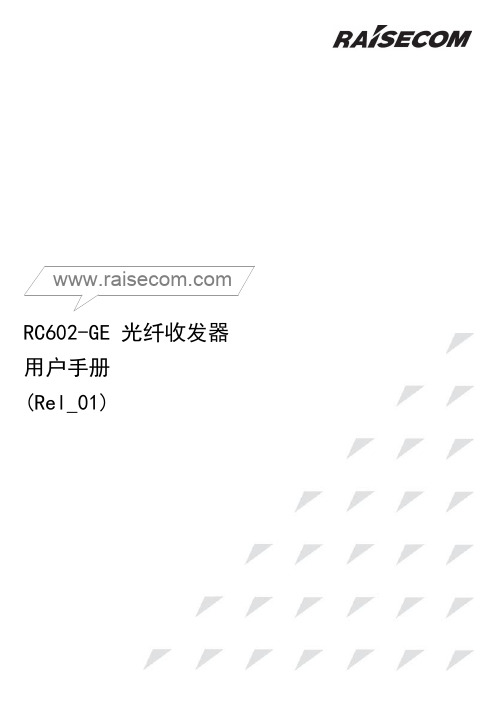

P/N: 1802031000021 *1802031000021*UC-3100Quick Installation GuideEdition 2.0, July 2018Technical Support Contact Information/supportMoxa Americas:Toll-free: 1-888-669-2872 Tel: 1-714-528-6777 Fax: 1-714-528-6778 Moxa China (Shanghai office): Toll-free: 800-820-5036 Tel: +86-21-5258-9955 Fax: +86-21-5258-5505 Moxa Europe:Tel: +49-89-3 70 03 99-0 Fax: +49-89-3 70 03 99-99 Moxa Asia-Pacific:Tel: +886-2-8919-1230 Fax: +886-2-8919-1231 Moxa India:Tel: +91-80-4172-9088 Fax: +91-80-4132-10452018 Moxa Inc. All rights reserved.OverviewMoxa’s UC-3100 Series computers can be used as smart edge gateways for data pre-processing and transmission, as well as for other embedded data-acquisition applications. The UC-3100 Series includes three models, UC-3101, UC-3111 and UC-3121, each supporting different wireless options and protocols. Please refer to the datasheet for more information. Package ChecklistBefore installing the UC-3100, verify that the package contains the following items:• 1 x UC-3100 RISC computer• 1 x DIN-rail mounting kit (pre-installed)• 1 x Power jack• 1 x 3-pin terminal block for power• 1 x CBL-4PINDB9F-100: 4-pin pin header to DB9 female console port cable, 100 cm• 1 x Quick installation guide (printed)• 1 x Warranty cardIMPORTANT: Notify your sales representative if any of the above items are missing or damaged.UC-3100 Panel LayoutThe following figures show the panel layouts of the UC-3100 models: UC-3101UC-3111UC-3121LED Indicators LED Name Status FunctionNotesSYS GreenPower is onRefer to the Function Button (FN Button) and LED Indicators section in the hardware/software user manual for more details. Red FN button is pressed OffPower is offLAN1/ LAN2Green 10/100 Mbps Ethernet modeOffEthernet port is not active COM1/ COM2/ CAN1Orange Serial/CAN port is transmitting or receiving dataOff Serial/CAN port is not activeWi-FiGreenWi-Fi connection has been establishedClient mode : 3 levels with signal strength1 LED is on: Poor signal quality2 LEDs are on: Good signal qualityAll 3 LEDs are on: Excellent signal qualityAP mode: All 3 LEDsblinking at the same time OffWi-Fi interface is not activeLTEGreenCellular connection has been established3 levels with signal strength 1 LED is on: Poor signal quality2 LEDs are on: Good signal qualityAll 3 LEDs are on: Excellent signal quality OffCellular interface is not activeInstalling the UC-3100UC-3100 computer can be mounted on to a DIN rail or on to a wall. The DIN-rail mounting kit is attached by default. To order a wall-mounting kit, contact a Moxa sales representative. DIN-Rail MountingTo mount the UC-3100 on to a DIN rail, do the following:1. Pull down the slider of the DIN-rail bracket located at the back of theunit2. Insert the top of the DIN rail into the slot just below the upper hookof the DIN-rail bracket.3. Latch the unit firmly on to the DIN rail as shown in the illustrationsbelow.4. Once the computer is mounted properly, you will hear a click and theslider will rebound back into place automatically.Wall Mounting (Optional)The UC-3100 can also be wall mounted. The wall-mounting kit needs to be purchased separately. Refer to datasheet for more information. 1. Fasten the wall-mounting kit to the UC-3100 as shown below:2. Use two screws to mount the UC-3100 on to a wall.Connector DescriptionPower ConnectorConnect the power jack (in the package) to the UC-3100’s DC terminal block (located on the bottom panel), and then connect the power adapter. It takes several seconds for the system to boot up. Once the system is ready, the SYS LED will light up. Grounding the UC-3100Grounding and wire routing help limit the effects of noise due toelectromagnetic interference (EMI). There are two ways to connect the UC-3100 grounding wire to the ground.1.Through the SG (Shielded Ground, sometimes called Protected Ground):The SG contact is the left-most contact in the 3-pin power terminal block connector when viewed from the angle shown here. When you connect to the SG contact, the noise will be routed through the PCB and the PCB copper pillar to the metal chassis.2. Through the GS (Grounding Screw):The GS is located between the console port and the power connector. When you connect to the GS wire, the noise is routed directly from the metal chassis.Ethernet PortThe 10/100 Mbps Ethernet port uses the RJ45 connector. The pin assignment of the port is shown below:Pin Signal 1 Tx+ 2 Tx- 3 Rx+ 4 – 5 – 6 Rx- 7 – 8–Serial PortThe serial port uses the DB9 male connector. It can be configured by software for the RS-232, RS-422, or RS-485 mode. The pin assignment of the port is shown below:Pin RS-232 RS-422 RS-4851 DCD TxD-(A) –2 RxD TxD+(A) –3 TxD RxD+(B) Data+(B)4 DTR RxD-(A) Data-(A)5 GND GND GND6 DSR ––7 TRS– – 8 CTS – – 9– – –CAN Port (UC-3121 Only)The UC-3121 comes with a CAN port which uses the DB9 male connector and is compatible with the CAN 2.0A/B standard. The pin assignment of the port is shown below:Pin Signal Name1 –2 CAN_L3 CAN_GND4 –5 CAN_SHLD6 GND7 CAN_H8 – 9CAN_V+SIM Card SocketThe UC-3100 comes with two nano-SIM card sockets for cellularcommunication. The nano-SIM card sockets are located on the same side as the antenna panel. To install the cards, remove the screw and the protection cover to access the sockets, and then insert the nano-SIM cards into the sockets directly. You will hear a click when the cards are in place. The left socket is for SIM 1 and the right socket is for SIM 2. To remove the cards, push the cards in before releasing them.SMA ConnectorThe UC-3100 comes with a built-in wireless module. You must connect the antenna to the SMA connector before you can use the wireless function (refer to datasheet for more information). The C1 & C2connectors are interfaces to the cellular module, W1 & W2 (UC-3111 & UC-3121 only) are interfaces to the Wi-Fi module. SD Card Socket (UC-3111 Only)The UC-3111 comes with a SD-card socket for storage expansion. The SD card socket is located next to the Ethernet port. To install the SD card, remove the screw and the protection cover to access the socket, and then insert the SD card into the socket. You will hear a click when the card is in place. To remove the card, push the card in before releasing it. Console PortThe console port is an RS-232 port that you can connect to with a 4-pin pin header cable (in the package). You can use this port for debugging or firmware upgrade.PinSignal1 GND2 NC3 RxD 4TxDUSBThe USB port is a type-A USB 2.0 version port, which can be connected with a USB storage device or other type-A USB compatible devices.Real-Time ClockThe real-time clock in the UC-3100 is powered by a lithium battery. We strongly recommend that you do not replace the lithium battery without the help of a Moxa support engineer. If you need to change the battery, contact the Moxa RMA service team.Accessing the UC-3100 Using a PCYou can use a PC to access the UC-3100 by one of the following methods: A.Through the serial console port with the following settings:Baudrate = 115200 bps, Parity = None, Data bits = 8,Stop bits = 1, Flow Control = Noneing SSH over the network. Refer to the following IP addresses andlogin information:Default IP Address NetmaskLAN 1 192.168.3.127 255.255.255.0LAN 2 192.168.4.127 255.255.255.0Login: moxaPassword: moxa。

文档名称RG-RAC64无线控制器硬件安装手册当前版本 1.02文档密级受控发布对象最终用户发布格式PDF光盘文件修订记录日期文档版本号软件版本号修订内容修订人2016-01-25 1.00 11.x 初次发行苏洋2016-04-22 1.01 11.x 修订产品介绍,增加附录 A 苏洋2016-06-30 1.02 11.x 参数修订苏洋1 产品介绍RG-RAC64是锐捷网络推出的面向下一代高速无线网络的无线控制器产品,主要应用于中大型无线局域网,提供强大的WLAN接入控制功能。
可突破三层网络保持与AP的通信,部署在任何2层或3层网络结构中,无需改动任何网络架构和硬件设备,从而提供无缝的安全无线网络控制。
RG-RAC64起始支持32个无线接入点的管理,通过license 的升级,最大可支持64个无线接入点的管理。
1.1 RG-RAC64规格参数产品型号RG-RAC64存储器DDR3 SDRAM:2GB BOOTROM:8MB FLASH :512MBI/O设置4个RJ45电口控制台口:1个USB接口:2个接口标准以太网:10Base-T/100Base-TX/1000Base-TX 配置口(控制台口):RS-232外型尺寸(宽×高×深)(单位:mm)440×43.6×200(不含脚垫)电压100-240V~,50-60Hz功耗小于40W工作温度温度:-10°~45℃工作湿度湿度:5%~95%(无凝结)由于U盘型号众多,不能保证系统支持所有的USB设备。
建议使用正品金斯顿U盘,并且U盘文件系统格式为FAT32。
请在搬运产品及使用过程中避免振动和冲击。
产品外观图1-1 RG-RAC64无线控制器产品前面板图1-2 RG-RAC64无线控制器产品后面板指示灯指示灯说明工作状态PWR 电源正常:绿色常亮电源关闭或故障:不亮SYS 上电初始化:绿色闪烁初始化完成:绿色常亮告警:红色常亮1-4电口link/ACT指示灯千/百/十兆Link:绿色常亮数据收发:绿色闪烁1-4电口speed指示灯千兆:橙色常亮百/十兆:不亮2 安装前的准备2.1 安全注意事项无线控制器承担着无线网络中的重要作用,其正常使用关系到整个无线网络是否能正常运作。
声明
•本文档为设备硬件安装提供简明快捷的操作指导,为避免意外事故的发生,造成人身伤害或设备损坏,请先仔细阅读本文档后再进行设备硬件安装操作。
•设备安装人员必须先经过严格培训,掌握正确的操作方法及安全事项后,方可对设备进行安装操作。
•安装设备时,应遵守当地的安全规范。
文档中说明的安全事项仅作为当地安全规范的补充。
瑞斯康达公司不承担任何因违反通用安全操作要求或违反设计、生产和使用设备安全标准而造成事故的责任。
雷电安全
严禁在雷雨天气进行设备安装,以免损坏设备和危及人身安全。
高压安全
●禁止带电安装、拆卸设备,以防止造成不可预见的人身伤害。
●进行高压和交流电操作时,应使用专用工具,不得使用普通工具。
●在潮湿环境下操作时,应避免设备受潮;发现设备受潮时,请立即关闭电源。
静电安全
为防止人体静电损坏设备,任何时候接触设备都必须佩带防静电手腕,防静电手腕要与皮肤良好接触,并将防静电手腕的另一端可靠接地。
接地安全
安装线缆前,必须先确保设备正确连接保护地,禁止不接地进行安装。
激光安全
在剪切或熔接光纤前,确保光纤和光源断开。
严禁裸眼直视激光输出端口,以免灼伤眼睛。
外形尺寸:260mm(宽)×180mm(深)×38mm(高)设备前面板概览
设备后面板概览
安装设备到机架
安装设备两侧定制挂耳
安装浮动螺母
安装滑道
将设备沿滑道推入机架,并使用螺钉将挂耳固定
安装设备到工作台
将脚垫粘贴到设备底板上
将设备平稳的放置在工作台上
1
连接地线
设备建议使用的地线指标
按技术指标要求制作接地线缆 逆时针拧下设备后面板的接地端子
按照如图所示的顺序,依次将弹簧垫片、OT 端子、平垫片套在接地端子上,顺时针将接地端子拧紧到设备的接地接口上
连接接地线缆的另一端到机柜接地端子或机房地排等接地设备
2
连接Console 线
将Console 线缆的RJ45连接器一端插入设备的Console 口
将Console 线缆的DB9F 连接器一端插入PC (或配置终端)的DB9M (RS-232)串口 3
连接以太网线
按要求制作以太网线缆
将以太网线头部对准设备以太网接口,适度用力插入
4
连接光纤
SFP 光口连接LC/PC 光纤
将SFP 光模块插入设备光接口
分别取下光模块和光纤上的防尘帽,将光纤头部对准SFP 光模块接口,适度用力插入
5
连接电源线
• 安装电源线之前,请确定保护地线已经正确接地。
• 安装、拆除电源线之前,必须先关掉电源开关或断开电源连接。
• 必须使用符合规格的电源线。
连接直流电源线
设备直流电源接口为3PIN 栅栏端子,支持-48V 输入,连接前请核对设备电源类型,防止误接造成设备损坏。
电源接口说明如下表所示:
连接交流电源线
插入交流电源插头
将交流电源线另一端接入机柜或机房供电设备
注意
!
按要求制作直流电源线缆
将直流电源插头插入设备的电源接口,并确定充分插入 拧紧直流电源插头两端的固定螺钉
将直流电源线另一端接入机柜或机房供电设备。